PuTTy হল একটি বিনামূল্যের ওপেন সোর্স SSH এবং Telnet ক্লায়েন্ট যা একটি দূরবর্তী সার্ভারের সাথে সংযোগ করতে ব্যবহৃত হয়। PuTTy-এর মাধ্যমে, আপনি দূরবর্তী লিনাক্স/ইউনিক্স সার্ভারে সংযোগ করতে এবং কমান্ড চালাতে পারেন। যাইহোক, কিছু নতুন ব্যবহারকারী PuTTy তে ব্যাকগ্রাউন্ড এবং ফন্টের রং পরিবর্তন করার জন্য সেটিংস খুঁজছেন। এই নিবন্ধে, আমরা আপনাকে পুটিটিতে ব্যাকগ্রাউন্ড এবং ফন্টের রঙ পরিবর্তন করার পদ্ধতি দেখাব।

পুটিটিতে পটভূমির রঙ পরিবর্তন করা হচ্ছে
পটভূমির রঙ পরিবর্তন করা কমান্ড লাইন উইন্ডোতে কাজ করার সময় চোখের জন্য একটি ভাল চেহারা প্রদান করতে সাহায্য করতে পারে। পুটিটিতে পটভূমির রঙ পরিবর্তন করার জন্য সেটিংস কনফিগারেশন সেটিংস উইন্ডোতে পাওয়া যাবে। আপনি প্রি-লোড করা রং বেছে নিতে পারেন বা রঙের জন্য আপনার নিজস্ব RGB মান লিখতে পারেন। পুটিটিতে পটভূমির রঙ পরিবর্তন করতে নীচের পদক্ষেপগুলি অনুসরণ করুন:
- উইন্ডোজ ধরে রাখুন কী এবং S টিপুন অনুসন্ধান ফাংশন খুলতে. পুটি টাইপ করুন এবং Enter টিপুন এটি খুলতে৷
দ্রষ্টব্য৷ :আপনি যদি সেশনে থাকেন, তাহলে ডান-ক্লিক করুন PuTTy কমান্ড উইন্ডোতে এবং C নির্বাচন করুন h a nge সেটিংস৷ বিকল্প।
- রঙ-এ ক্লিক করুন উইন্ডো এর অধীনে বিকল্প অধ্যায়. এখন ডিফল্ট ব্যাকগ্রাউন্ড নির্বাচন করুন তালিকা-মেনুতে এবং পরিবর্তন ক্লিক করুন বোতাম৷
৷
- বাছাই করুন৷ আপনি ব্যাকগ্রাউন্ডের জন্য যে রঙটি চান বা আপনি একটি কাস্টম রঙও করতে পারেন ডানদিকে বিকল্পগুলি সামঞ্জস্য করে। ঠিক আছে ক্লিক করুন রঙ নির্বাচন করার পরে বোতাম।
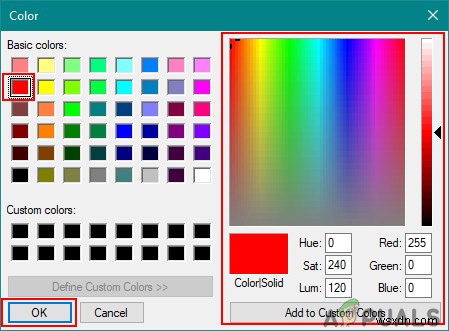
- এখন প্রয়োগ করুন ক্লিক করুন বোতাম এবং সেশন উইন্ডোর ব্যাকগ্রাউন্ড চেক করুন।

PUTty-এ হরফের রঙ পরিবর্তন করা হচ্ছে
ফন্টের রঙ পরিবর্তন করা ব্যাকগ্রাউন্ডের রঙের উপর নির্ভর করবে। যদি ব্যাকগ্রাউন্ড এবং ফন্টের রঙ উভয়ই একে অপরের জন্য একটি ভাল সমন্বয় না হয় তবে এটি দেখতে বেশ খারাপ এবং অপাঠ্য দেখাবে। কালোর মতো কিছু ব্যাকগ্রাউন্ড কালো ছাড়া সব ফন্টের রঙের সাথে কাজ করতে পারে। অতএব, আপনি নিজের জন্য সেরা একটি খুঁজে পেতে পারেন. পুটিটিতে ফন্টের রঙ পরিবর্তন করতে নীচের পদক্ষেপগুলি অনুসরণ করুন:
- উইন্ডোজ ধরে রাখুন কী এবং S টিপুন অনুসন্ধান ফাংশন খুলতে. পুটি খুঁজুন এবং Enter টিপুন এটি খুলতে৷
দ্রষ্টব্য৷ :আপনি যদি সেশন মোডে থাকেন, তাহলে ডান-ক্লিক করুন কমান্ড উইন্ডোতে এবং সেটিংস পরিবর্তন করুন নির্বাচন করুন কনফিগারেশন উইন্ডো খোলার বিকল্প।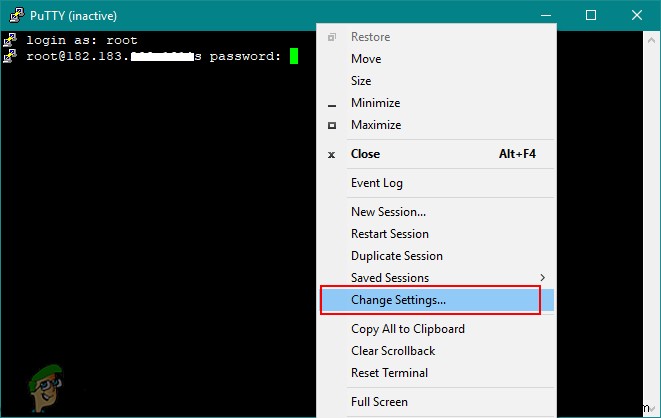
- রঙ-এ যান উইন্ডো এর অধীনে সেটিংস বাম দিকে তালিকা। ডিফল্ট ফোরগ্রাউন্ডে ক্লিক করুন তালিকা-মেনুতে বিকল্প এবং পরিবর্তন টিপুন বোতাম
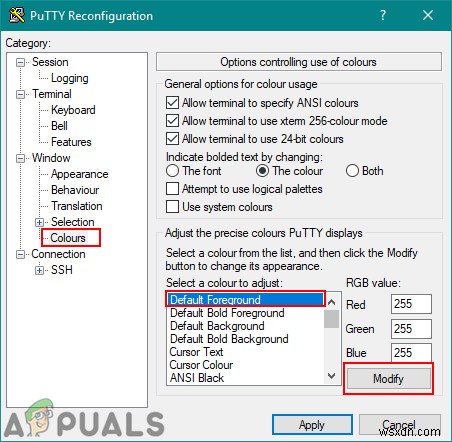
- বাছাই করুন৷ আপনি যে রঙ চান বা আপনি যে কোনও কাস্টম রঙ তৈরি করতে পারেন ডান দিকে রং সমন্বয় করে. রঙ নির্বাচন করার পরে, ঠিক আছে ক্লিক করুন বোতাম টিপুন এবং প্রয়োগ করুন টিপুন সেটিংসের জন্য বোতাম।

- নিচে দেখানো কমান্ড উইন্ডোতে ফন্টের রঙ পরিবর্তন হবে:

আপনি একই ভাবে অন্যান্য বিকল্পের জন্য রং সামঞ্জস্য করতে পারেন। আরও ইন্টারফেস বিকল্পগুলি উপস্থিতি বিকল্পগুলিতে পাওয়া যেতে পারে, যেখানে ব্যবহারকারীরা ফন্টের আকার, লাইনের মধ্যে স্পেস এবং আরও অনেক কিছু বাড়াতে পারে৷


